¡5 DÍAS LÍMITE!
Del 10 al 14 de Abril
Cursos SAP Business One al 50% de descuento
Días
Horas
Mins
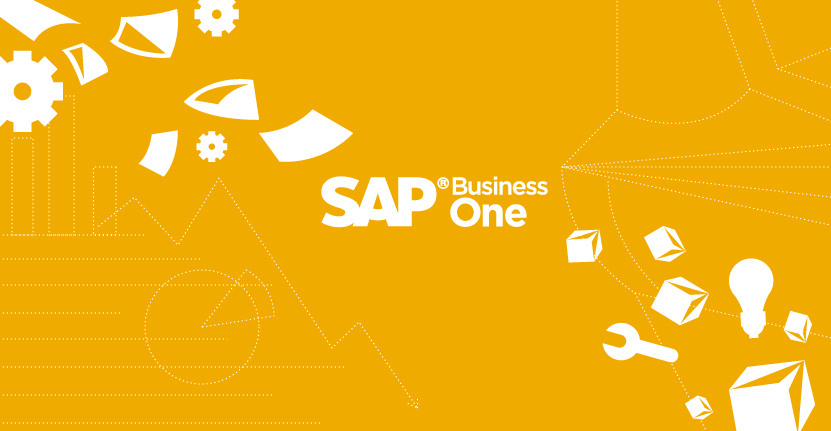
Para poder realizar este proceso, debemos acceder al módulo de gestión de SAP Business One.
Ahí, tendremos que acceder a la gestión de informes y layouts.
Mediante el botón Importar, situado en el extremo inferior derecho del formulario, podemos cargar nuestros informes/layouts elaborados mediante Crystal Report.
Tras pulsar el botón, se iniciará un asistente que nos ayudará en este proceso. Pulsando el botón Siguiente pasamos al paso 1 en el que tendremos que seleccionar el archivo .rpt a importar. Una vez hemos seleccionado el archivo, tendremos que seleccionar si el archivo que estamos importando es un layout o un informe:
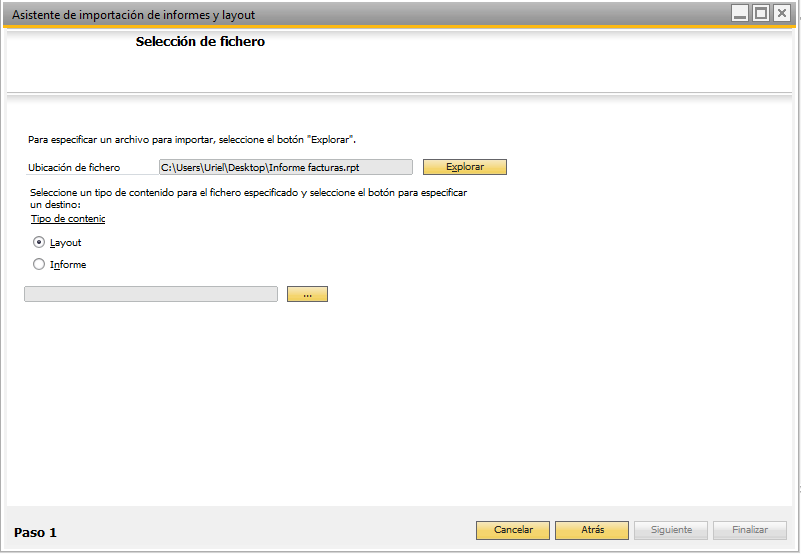
En función del tipo de formato impreso que estemos importando, el destino que tendremos que especificar variará:
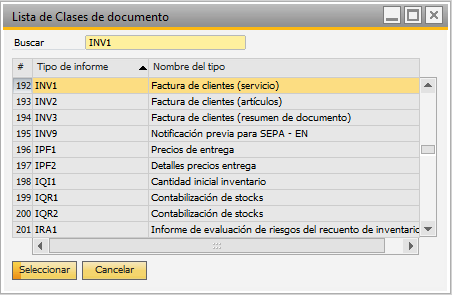
Cuando se complete la importación, nuestro layout aparecerá entre los layouts disponibles para el documento seleccionado:

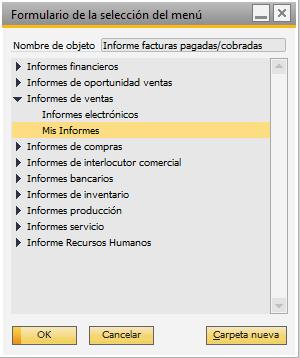
Cuando se complete la importación, encontraremos nuestro informe en el módulo que hayamos especificado:
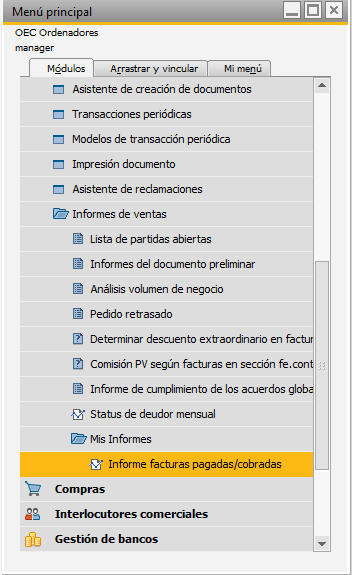
Una vez hayamos ubicado nuestro layout/informe, pulsamos el botón Finalizar. Una última ventana nos mostrará el resumen de la importación. Si se ha realizado con éxito, nuestro informe debería aparecer en el cuadro superior:
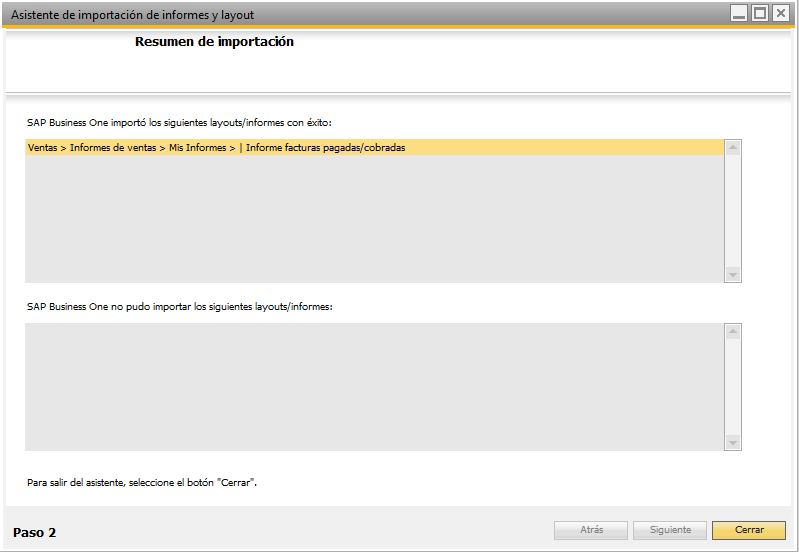
Con nuestra newsletter recibirás guías, consejos de expertos y estrategias que impulsarán tu carrera y tus proyectos.
Del 10 al 14 de Abril
Cursos SAP Business One al 50% de descuento